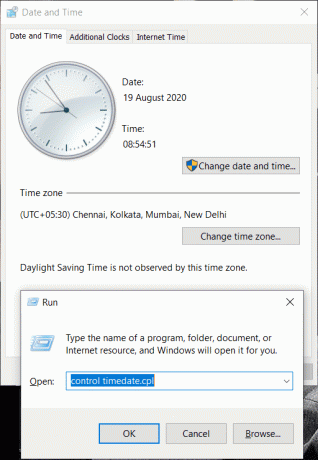كيفية فتح لوحة التحكم (Windows 10 و 8 و 7 و Vista و XP)
منوعات / / November 28, 2021
ما هي لوحة التحكم في Windows؟ تتحكم لوحة التحكم في كيفية ظهور كل شيء وعمله في Windows. إنها وحدة برمجية قادرة على أداء مهام نظام التشغيل الإداري. كما يوفر الوصول إلى بعض ميزات البرامج المحددة. توجد جميع الإعدادات المتعلقة بميزات الأجهزة والبرامج لنظامك في لوحة التحكم. ماذا تملك؟ يمكنك عرض وتعديل إعدادات الشبكة والمستخدمين وكلمات المرور وتثبيت وإزالة البرامج في ملف النظام ، والتعرف على الكلام ، والرقابة الأبوية ، وخلفية سطح المكتب ، وإدارة الطاقة ، ووظيفة لوحة المفاتيح والماوس ، و هكذا…
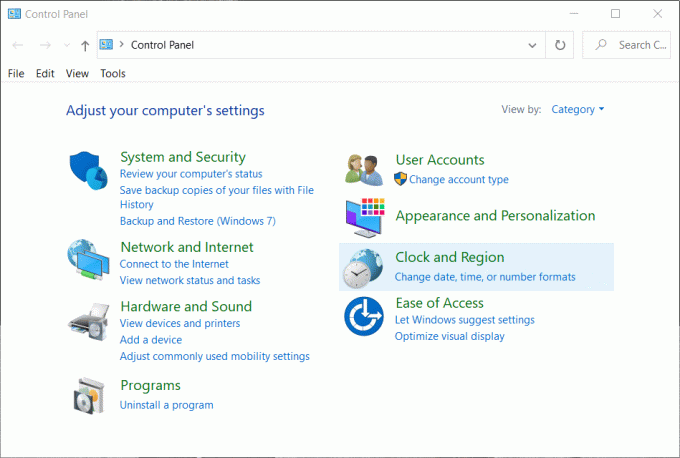
محتويات
- كيفية فتح لوحة التحكم (Windows 10 و 8 و 7 و Vista و XP)
- 1. فتح لوحة التحكم في أنظمة التشغيل Windows 95 و 98 و ME و NT و XP
- 2. افتح لوحة التحكم في نظامي التشغيل Windows Vista و Windows 7
- 3. فتح لوحة التحكم في Windows 8 و Windows 8.1
- 4. كيفية فتح لوحة التحكم في نظام التشغيل Windows 10
- طرق أخرى لفتح لوحة التحكم
- طرق عرض لوحة التحكم - العرض الكلاسيكي مقابل عرض الفئة
- استخدام لوحة التحكم
كيفية فتح لوحة التحكم (Windows 10 و 8 و 7 و Vista و XP)
لوحة التحكم هي المفتاح لتغيير أي إعداد متعلق بنظام التشغيل ووظائفه. وبالتالي ، من المهم معرفة كيفية فتح لوحة التحكم في Windows. في معظم إصدارات Windows ، من السهل جدًا العثور على لوحة التحكم.
1. فتح لوحة التحكم في أنظمة التشغيل Windows 95 و 98 و ME و NT و XP
أ. اذهب إلى قائمة ابدأ.
ب. انقر فوق الإعدادات. ثم حدد لوحة التحكم.
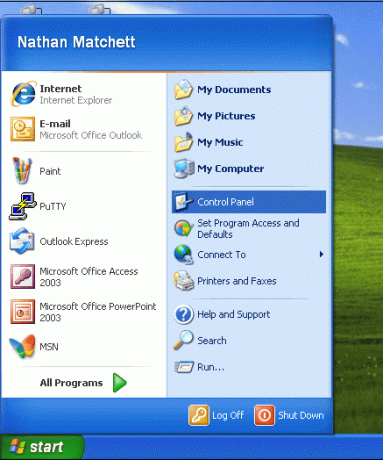
ج. سيتم فتح النافذة التالية.
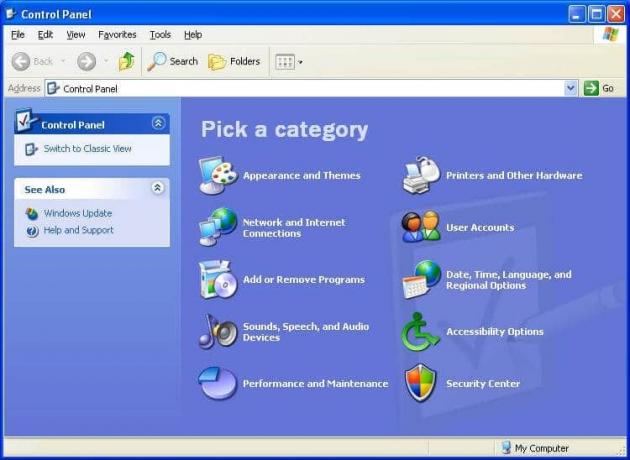
2. افتح لوحة التحكم في نظامي التشغيل Windows Vista و Windows 7
أ. اذهب إلى قائمة البدأ على سطح المكتب.
ب. على الجانب الأيمن من القائمة ، ستجد ملف لوحة التحكم اختيار. انقر عليه
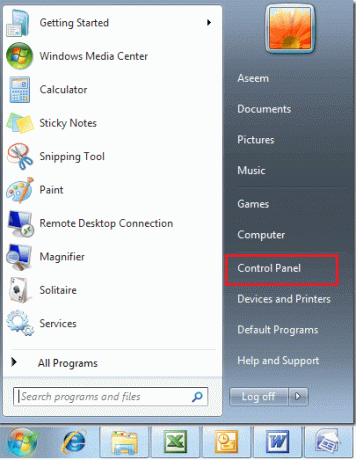
ج. سيتم فتح النافذة التالية. في بعض الأحيان ، قد تظهر أيضًا نافذة أكبر حيث توجد رموز لكل أداة مساعدة.
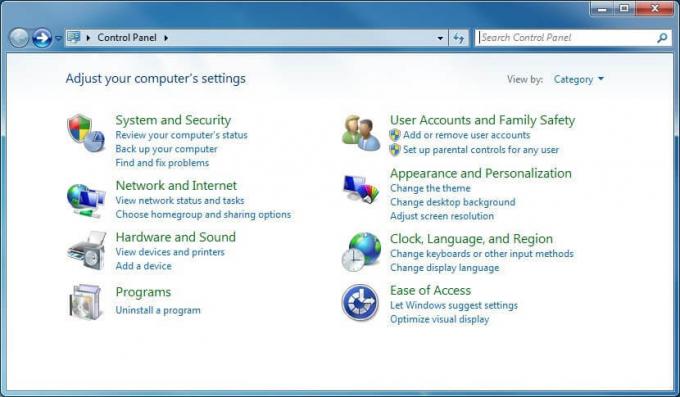
3. فتح لوحة التحكم في Windows 8 و Windows 8.1
أ. تأكد من أن الماوس الخاص بك يشير إلى الزاوية اليسرى السفلية من الشاشة و انقر بزر الماوس الأيمن فوق قائمة ابدأ.
ب. سيتم فتح قائمة المستخدم المتميز. حدد ملف لوحة التحكم من القائمة.
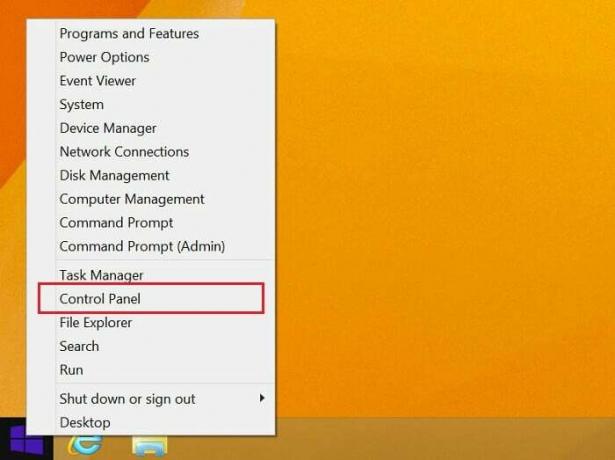
ج. سيتم فتح نافذة لوحة التحكم التالية.
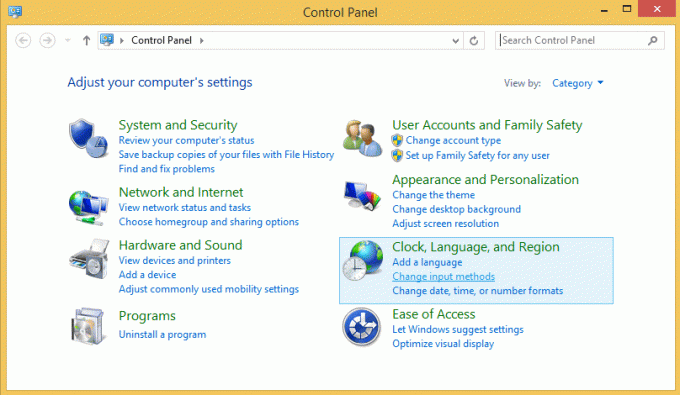
4. كيفية فتح لوحة التحكم في نظام التشغيل Windows 10
Windows 10 هو أحدث إصدار من نظام التشغيل. هناك مجموعة من الطرق التي يمكنك من خلالها الوصول إلى لوحة التحكم في نظام التشغيل Windows 10.
أ) قائمة البداية
يمكنك فتح قائمة البداية. سترى التطبيقات مدرجة بالترتيب الأبجدي. قم بالتمرير لأسفل وصولاً إلى W وانقر فوق نظام Windows. ثم حدد لوحة التحكم.

ب) شريط البحث
ستجد شريط بحث مستطيل الشكل بجوار زر البداية. نوع لوحة التحكم. سيتم سرد التطبيق على أنه أفضل تطابق. انقر فوق التطبيق لفتحه.

ج) صندوق التشغيل
يمكن أيضًا استخدام مربع التشغيل لفتح لوحة التحكم. اضغط على Win + R لفتح مربع التشغيل. اكتب التحكم في مربع النص وانقر فوق موافق.
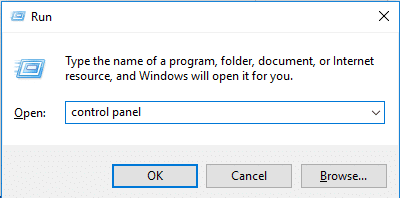
اقرأ أيضا: إظهار لوحة التحكم في قائمة WinX في نظام التشغيل Windows 10
طرق أخرى لفتح لوحة التحكم
في نظام التشغيل Windows 10 ، تتوفر أيضًا تطبيقات صغيرة مهمة من لوحة التحكم في تطبيق الإعدادات. بصرف النظر عن هذا ، يمكنك استخدام موجه الأوامر للوصول إلى لوحة التحكم. افتح موجه الأوامر واكتب "مراقبة’. سيفتح هذا الأمر لوحة التحكم.
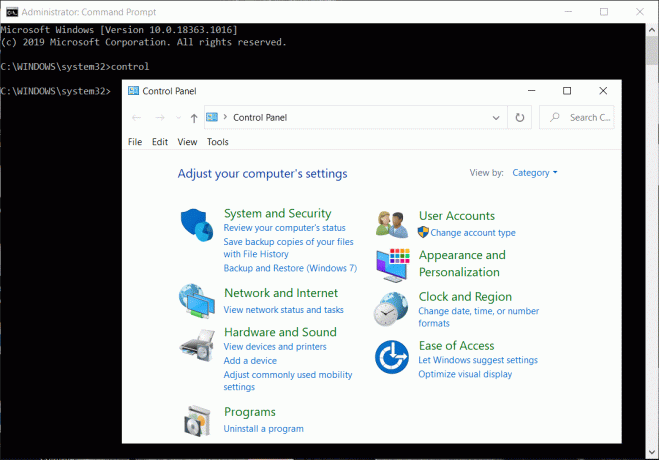
1. في بعض الأحيان ، عندما تحتاج إلى الوصول إلى تطبيق صغير بسرعة أو عند إنشاء برنامج نصي ، يمكنك الوصول إلى وصول محدد باستخدام الأمر المعني في موجه الأوامر.
2. بعد خيار آخر هو تمكين وضع الله. هذه ليست لوحة تحكم. ومع ذلك ، فهو مجلد يمكنك من خلاله الوصول بسرعة إلى جميع الأدوات من لوحة التحكم.
طرق عرض لوحة التحكم - العرض الكلاسيكي مقابل عرض الفئة
هناك طريقتان يمكن من خلالها عرض التطبيقات الصغيرة في لوحة التحكم - العرض الكلاسيكي أو عرض الفئة. تقوم عروض الفئة بتجميع جميع التطبيقات الصغيرة بشكل منطقي وتعرضها ضمن فئات مختلفة. يعرض العرض الكلاسيكي بشكل فردي الرموز لجميع التطبيقات الصغيرة. يمكن تغيير العرض باستخدام القائمة المنسدلة في الزاوية العلوية اليسرى من نافذة لوحة التحكم. بشكل افتراضي ، يتم عرض التطبيقات الصغيرة في عرض الفئة. يوفر عرض الفئة معلومات موجزة حول التطبيقات المجمعة في كل فئة.
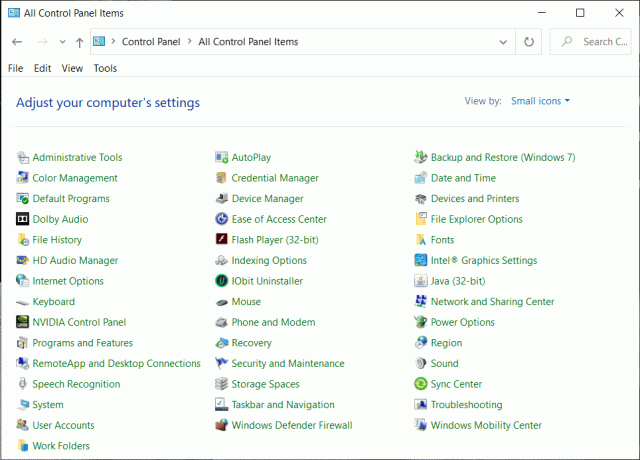
اقرأ أيضا:إنشاء اختصار لكل المهام في لوحة التحكم في نظام التشغيل Windows 10
استخدام لوحة التحكم
كل أداة مساعدة في لوحة التحكم هي مكون فردي يسمى التطبيق الصغير. وبالتالي ، فإن لوحة التحكم عبارة عن مجموعة من الاختصارات لهذه التطبيقات الصغيرة. يمكنك إما تصفح لوحة التحكم أو البحث عن تطبيق صغير عن طريق الكتابة في شريط البحث. ومع ذلك ، إذا كنت تريد الانتقال مباشرة إلى التطبيق الصغير بدلاً من لوحة التحكم ، فهناك بعض أوامر لوحة التحكم. التطبيقات الصغيرة هي اختصارات للملفات التي لها امتداد .cpl. وهكذا ، في بعض إصدارات Windows ، فإن الأمر - التحكم في timedate.cpl سيفتح إعدادات التاريخ والوقت.